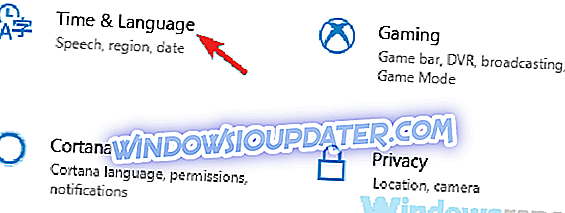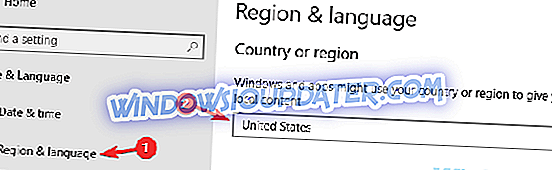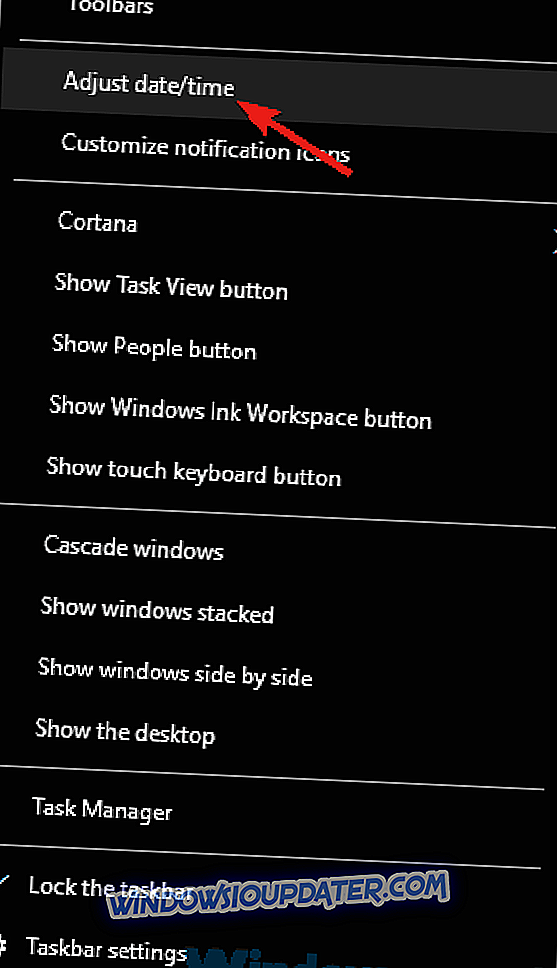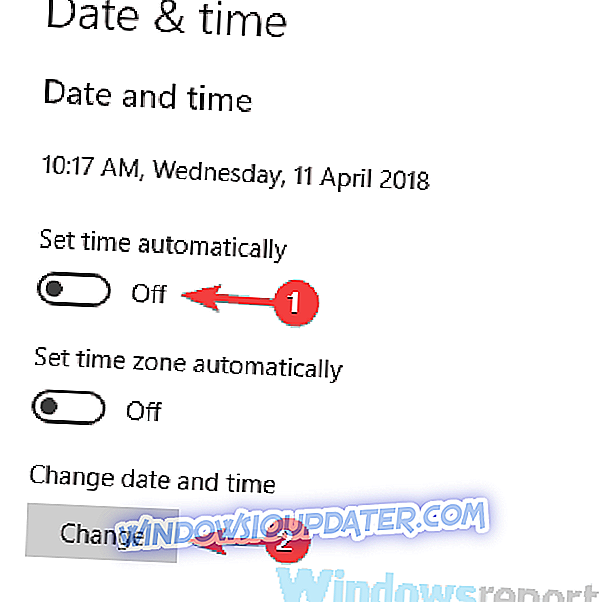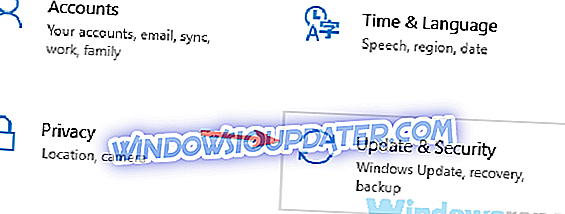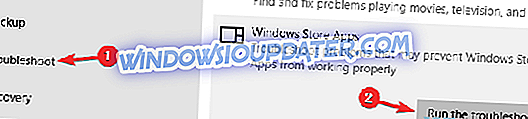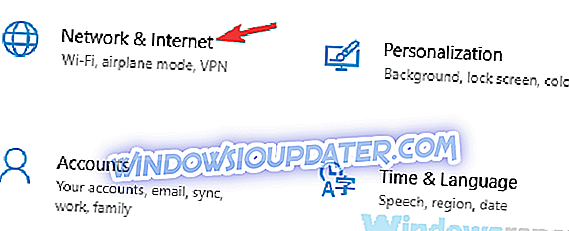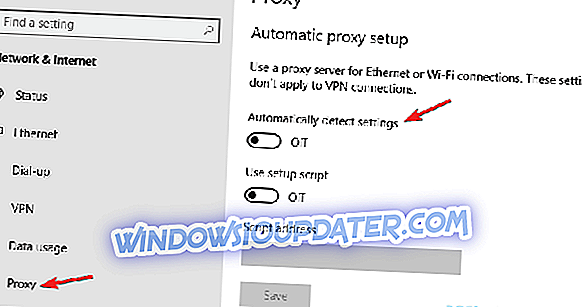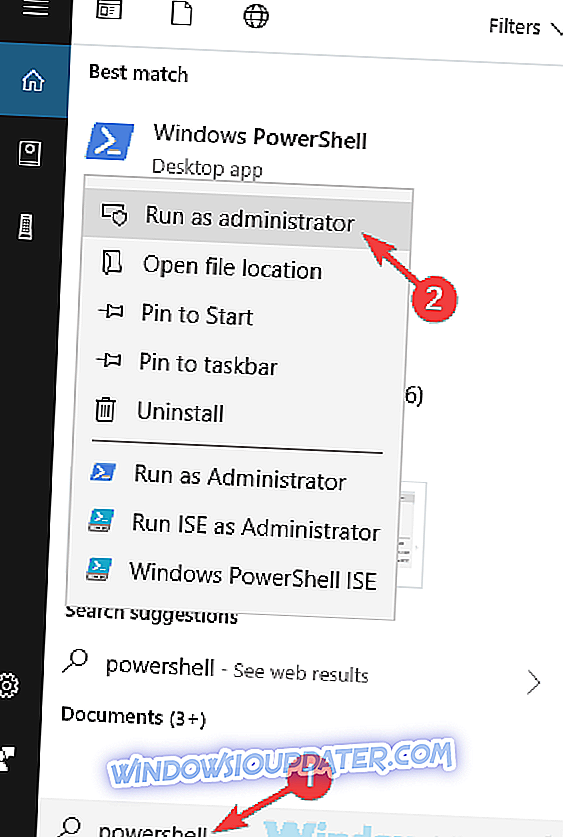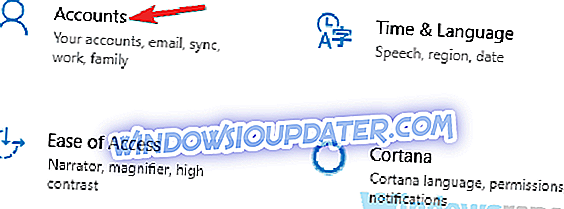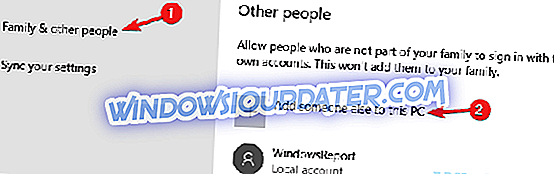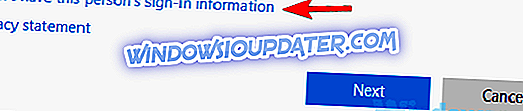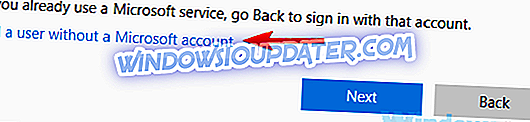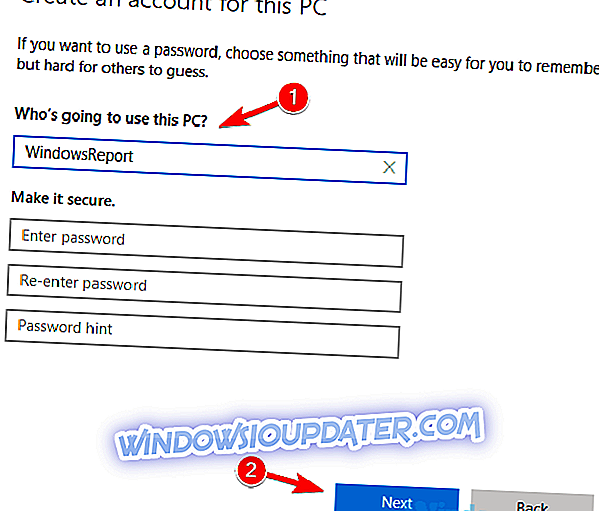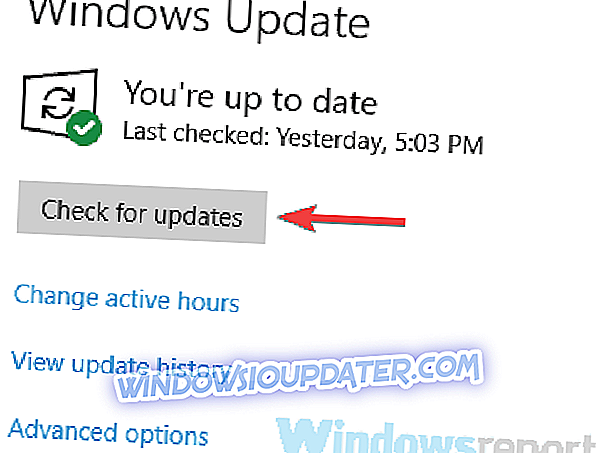Gdy używasz aplikacji Windows Store w Windows 10 do pobierania różnych aplikacji, możesz napotkać kod błędu 0x803f7000. Oznacza to, że Sklep Windows nie może pobrać aplikacji ze zdalnego serwera i może być spowodowany wieloma przyczynami.
Rozwiązania, aby naprawić kod błędu Windows 10 0x803f7000
Błąd 0x803f7000 w Sklepie Windows może uniemożliwić pobieranie nowych aplikacji, co może być dość denerwujące. Mówiąc o problemach ze Sklepem Windows, oto kilka typowych problemów zgłaszanych przez użytkowników:
- Aplikacja Windows 10 Store Nie działa - według użytkowników ten problem może wystąpić z powodu oprogramowania antywirusowego, a w celu rozwiązania tego problemu zaleca się tymczasowe wyłączenie lub nawet odinstalowanie programu antywirusowego.
- Sklep Microsoft nie działa Windows 10 - Jeśli Microsoft Store w ogóle nie działa, najbardziej prawdopodobną przyczyną są brakujące aktualizacje. Po prostu zaktualizuj system Windows do najnowszej wersji i sprawdź, czy to pomaga.
Szybkie rozwiązanie do naprawy różnych błędów komputera
- Krok 1 : Pobierz skanowanie i naprawę komputera przez Reimage
- Krok 2 : Kliknij „Rozpocznij skanowanie”, aby znaleźć problemy z systemem Windows, które mogą powodować błąd 0x803f7000
- Krok 3 : Kliknij „Napraw wszystko”, aby naprawić wszystkie problemy.
Rozwiązanie 1 - Sprawdź swój program antywirusowy

Pierwszą rzeczą, którą musisz sprawdzić, czy masz błąd 0x803f7000 w Sklepie Windows, jest Twój program antywirusowy. Posiadanie dobrego antywirusa jest ważne dla twojego bezpieczeństwa, ale czasami twój program antywirusowy może spowodować pojawienie się tego i wielu innych problemów.
Aby upewnić się, że Twój program antywirusowy nie zakłóca działania systemu, możesz spróbować wyłączyć niektóre funkcje antywirusowe lub całkowicie wyłączyć program antywirusowy. Jeśli problem nadal istnieje, możesz nawet odinstalować program antywirusowy.
Jeśli usunięcie antywirusa rozwiązuje problem, następnym krokiem będzie przejście na inne rozwiązanie antywirusowe. Na rynku jest wiele świetnych narzędzi antywirusowych, ale jeśli chcesz maksymalnej ochrony, która nie będzie kolidować z Twoim systemem, zalecamy wypróbowanie Bitdefender .
Jest to obecnie najlepszy program antywirusowy na rynku i oferuje szeroki zakres najnowszych technologii zabezpieczeń. Zapewni to bezpieczeństwo komputera dzięki zastosowaniu dodatkowych warstw ochrony i natychmiastowemu szyfrowaniu plików. Co więcej, jego optymalizacja umożliwia płynne działanie komputera i nie powoduje konfliktów z Bitdefender. Jeśli myślisz o nowym programie antywirusowym, jest to zdecydowanie ten, którego potrzebujesz na swoim komputerze.
- Pobierz teraz Bitdefender 2019 (zniżka 35%)
Rozwiązanie 2 - Niepoprawny region
Według użytkowników, jednym z powodów błędu 0x803f7000 w Sklepie Windows może być twój region. Jeśli Twój region nie jest prawidłowo ustawiony, możesz napotkać ten i wiele innych problemów. Możesz jednak łatwo zmienić region, wykonując następujące czynności:
- Otwórz aplikację Ustawienia . Najszybszym sposobem na to jest użycie skrótu Windows Key + I.
- Teraz przejdź do sekcji Czas i język w aplikacji Ustawienia .
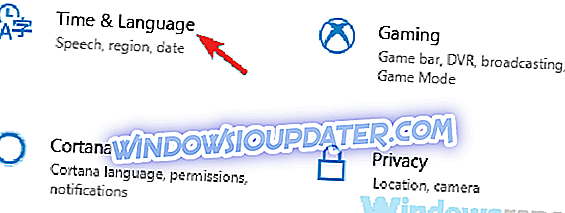
- Teraz przejdź do regionu i języka w lewym okienku. W prawym okienku wybierz Stany Zjednoczone lub wybierz właściwy region.
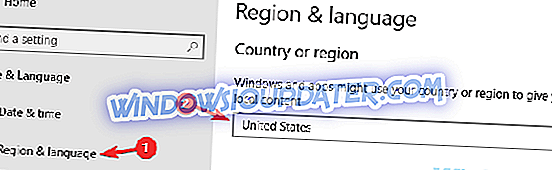
Po dokonaniu tych zmian uruchom ponownie komputer i sprawdź, czy problem nadal występuje.
Rozwiązanie 3 - Niepoprawna data i godzina
Inną przyczyną błędu 0x803f7000 w Sklepie Windows może być niepoprawna data i godzina. Czasami, jeśli data lub godzina nie są poprawne, możesz napotkać ten lub podobny błąd. Możesz jednak rozwiązać problem, dostosowując datę i godzinę. Możesz to zrobić, wykonując następujące kroki:
- Kliknij prawym przyciskiem myszy ikonę zegara na pasku zadań. Wybierz Dostosuj datę / godzinę z menu.
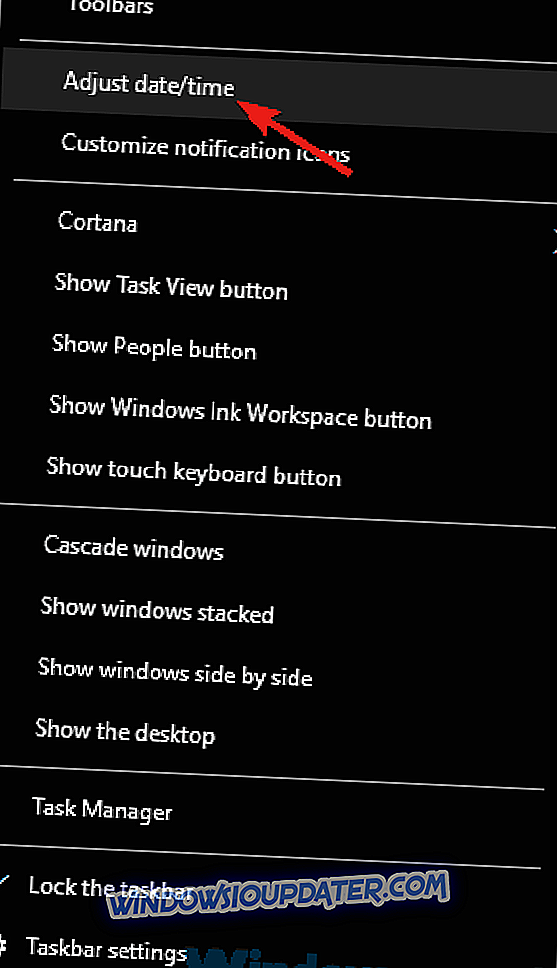
- Znajdź opcję Ustaw godzinę automatycznie i wyłącz ją. Odczekaj kilka chwil i włącz ponownie tę opcję.
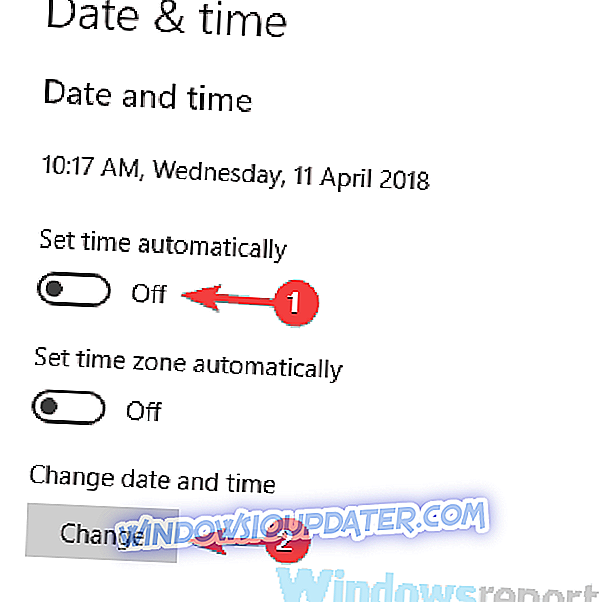
Po wykonaniu tej czynności czas powinien zostać automatycznie skorygowany. Jeśli chcesz, możesz także kliknąć przycisk Zmień i ręcznie ustawić godzinę i datę. Po poprawieniu daty i godziny sprawdź, czy problem nadal występuje.
Rozwiązanie 4 - Wyczyść pamięć podręczną Sklepu Windows
Aplikacje online przechowują na komputerze statyczne informacje, zwane pamięcią podręczną, które służą do przyspieszenia przeglądania. Gdy informacje na serwerze zmieniają pamięć podręczną, powinny się automatycznie aktualizować, ale czasami trzeba ją ręcznie zresetować.
Aby zresetować pamięć podręczną Sklepu Windows, naciśnij klawisze Windows + R lub wyszukaj Uruchom . Spowoduje to wyświetlenie okna Uruchom. Tutaj musisz wpisać Wsreset.exe i nacisnąć klawisz Enter lub przycisk OK .

Uruchomienie tego pliku wykonywalnego przywróci Sklep Windows do ustawień domyślnych i otworzy go po zakończeniu procesu.
Rozwiązanie 5 - Uruchom narzędzie do rozwiązywania problemów
Czasami możesz rozwiązać ten problem, uruchamiając wbudowane narzędzie do rozwiązywania problemów w systemie Windows. Aby naprawić błąd 0x803f7000 w Sklepie Windows za pomocą narzędzia do rozwiązywania problemów, wystarczy wykonać następujące czynności:
- Otwórz aplikację Ustawienia i przejdź do sekcji Aktualizacja i zabezpieczenia .
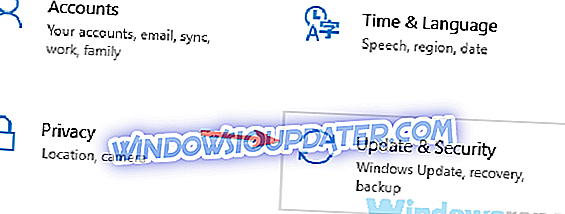
- Wybierz Rozwiązywanie problemów z menu po lewej stronie. Teraz wybierz aplikacje Windows Store z listy i kliknij przycisk Uruchom narzędzie do rozwiązywania problemów .
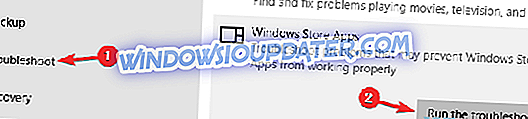
- Postępuj zgodnie z instrukcjami, aby ukończyć narzędzie do rozwiązywania problemów.
Po zakończeniu rozwiązywania problemów sprawdź, czy problem nadal występuje.
Rozwiązanie 6 - Wyłącz serwer proxy
Wielu użytkowników korzysta z serwera proxy w celu ochrony prywatności w Internecie. Korzystanie z serwera proxy jest dobrym pomysłem, ale czasami problemy z błędem 0x803f7000 w Sklepie Windows mogą pojawić się z powodu serwera proxy. Może to być duży problem, ale możesz to naprawić po prostu wyłączając serwer proxy. Aby to zrobić, wykonaj następujące kroki:
- Otwórz aplikację Ustawienia i przejdź do sekcji Sieć i Internet .
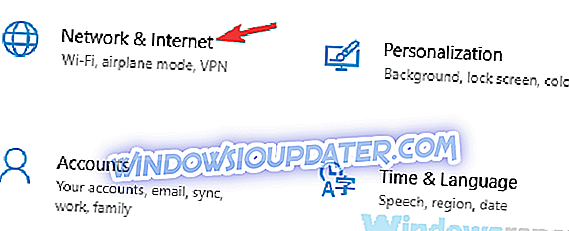
- Wybierz Proxy z lewego panelu. W prawym okienku wyłącz wszystkie opcje.
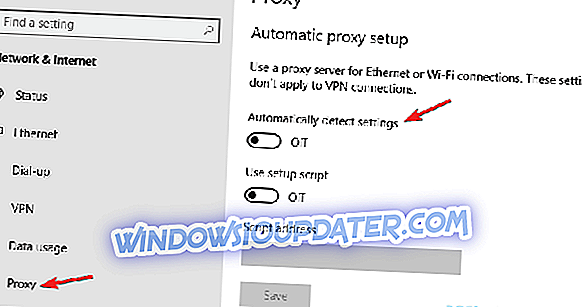
Po wyłączeniu serwera proxy sprawdź, czy problem nadal występuje. Wielu użytkowników korzysta z serwera proxy w celu ochrony swojej prywatności, ale jeśli chcesz lepszej ochrony, powinieneś rozważyć użycie VPN, takiego jak CyberGhost VPN .
To narzędzie zapewni bezpieczeństwo Twojej tożsamości podczas surfowania w Internecie przy użyciu ponad 3000 serwerów na całym świecie. Zapewni Ci również szeroki zakres pomocnych narzędzi, aby uzyskać dostęp do określonych zasobów internetowych. Pomoże także zmienić lokalizację geograficzną na zakupy, gry lub cele zawodowe. To jest sieć VPN, którą zdecydowanie polecamy, aby Twoja prywatność była prywatna.
- Pobierz teraz Cyber Ghost VPN (obecnie 73% zniżki)
Rozwiązanie 7 - Ponownie zarejestruj aplikację Windows Store
W niektórych przypadkach błąd 0x803f7000 w Sklepie Windows może wystąpić z powodu problemów z aplikacją Sklep Windows. Możesz jednak rozwiązać ten problem, ponownie rejestrując aplikację Windows Store. Możesz to zrobić, wykonując następujące kroki:
- Naciśnij klawisz Windows + S i wprowadź PowerShell . Teraz kliknij prawym przyciskiem myszy Windows PowerShell z listy i wybierz Uruchom jako administrator .
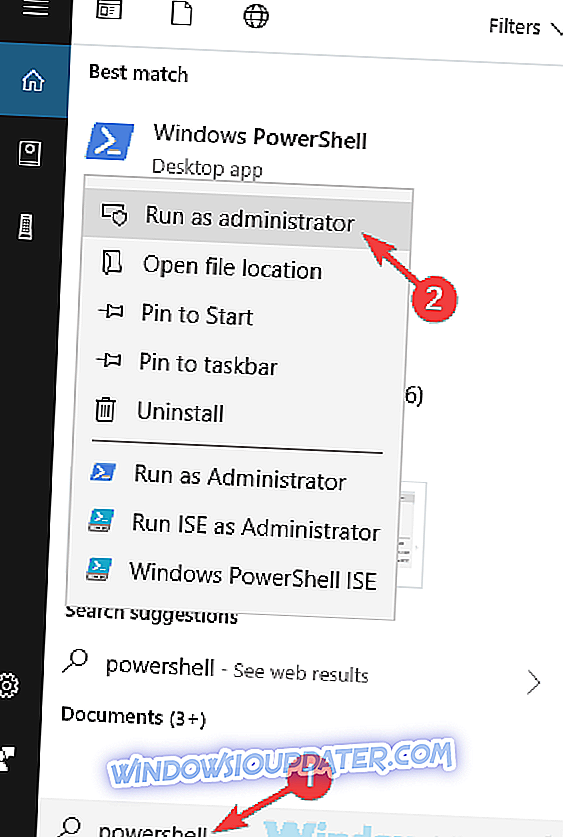
- Po otwarciu PowerShell uruchom -ExecutionPolicy Unrestricted Add-AppxPackage -DisableDevelopmentMode -Register $ Env: SystemRootWinStoreAppxManifest.xml .
Po wykonaniu polecenia problem ze Sklepem Windows powinien zostać całkowicie rozwiązany.
Rozwiązanie 8 - Utwórz nowe konto użytkownika
Jeśli otrzymujesz błąd 0x803f7000 w Sklepie Windows, problem może być związany z kontem użytkownika. Czasami Twoje konto może zostać uszkodzone, co może prowadzić do tego i wielu innych błędów. Aby rozwiązać ten problem, zaleca się utworzenie nowego użytkownika i przejście do niego. Aby to zrobić, wykonaj następujące kroki:
- Otwórz aplikację Ustawienia i przejdź do sekcji Konta .
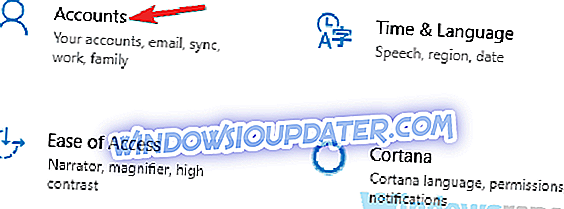
- Udaj się do Rodziny i innych osób w lewym okienku. W prawym okienku kliknij Dodaj kogoś innego do tego przycisku komputera .
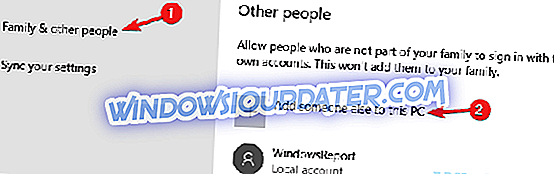
- Wybierz Nie mam danych logowania tej osoby .
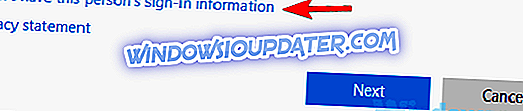
- Wybierz opcję Dodaj użytkownika bez konta Microsoft .
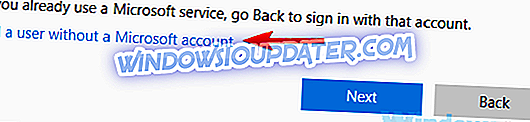
- Wprowadź żądaną nazwę użytkownika i kliknij Dalej .
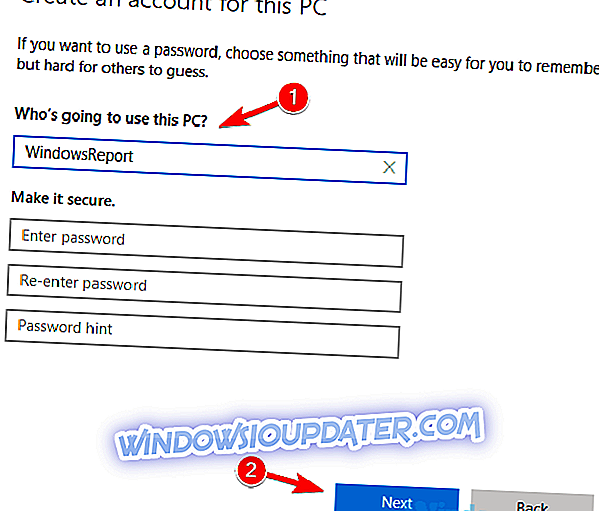
Po utworzeniu nowego konta użytkownika przejdź do niego i sprawdź, czy to rozwiązuje problem. Jeśli problem nie pojawia się na nowym koncie, musisz przenieść do niego swoje osobiste pliki i zacząć korzystać z niego zamiast starego konta.
Rozwiązanie 9 - Zainstaluj brakujące aktualizacje
Według użytkowników błąd 0x803f7000 w Sklepie Windows może czasami pojawić się, jeśli nie masz zainstalowanych niezbędnych aktualizacji. Można jednak łatwo rozwiązać ten problem, pobierając najnowsze aktualizacje dla systemu Windows 10.
Windows 10 automatycznie aktualizuje się w większości, ale możesz sprawdzić brakujące aktualizacje ręcznie. Aby to zrobić, wykonaj następujące kroki:
- Otwórz aplikację Ustawienia i przejdź do sekcji Aktualizacja i zabezpieczenia .
- Kliknij przycisk Sprawdź aktualizacje .
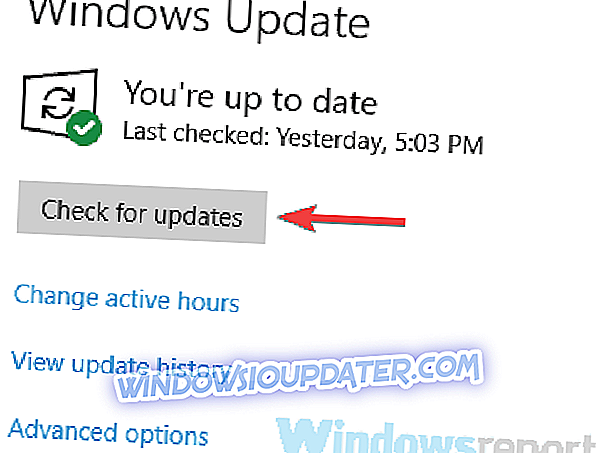
System Windows sprawdzi teraz dostępne aktualizacje i pobierze je automatycznie w tle. Po pobraniu aktualizacji wystarczy ponownie uruchomić komputer, aby je zainstalować. Po ponownym uruchomieniu komputera sprawdź, czy problem nadal występuje.
Rozwiązanie 10 - Przeprowadź uaktualnienie w miejscu
Błąd 0x803f7000 w Sklepie Windows może być problematyczny, aw niektórych przypadkach jedynym sposobem naprawienia tego jest wykonanie uaktualnienia w miejscu. W przypadku, gdy nie wiesz, uaktualnienie na miejscu spowoduje uaktualnienie systemu Windows do najnowszej wersji i zasadniczo zainstaluje go ponownie, zachowując wszystkie pliki i aplikacje w stanie nienaruszonym. Aby to zrobić, wykonaj następujące czynności:
- Pobierz i uruchom narzędzie Media Creation .
- Wybierz opcję Uaktualnij teraz komputer i kliknij Dalej .
- Teraz wybierz Pobierz i zainstaluj aktualizacje (zalecane) i kliknij Dalej .
- Postępuj zgodnie z instrukcjami wyświetlanymi na ekranie. Po przejściu do ekranu Gotowy do instalacji należy kliknąć Zmień, co zachować .
- Pamiętaj, aby wybrać Zachowaj pliki osobiste i aplikacje i kliknij przycisk Dalej .
- Postępuj zgodnie z instrukcjami, aby zakończyć konfigurację.
Po zakończeniu instalacji zostanie zainstalowana najnowsza wersja systemu Windows, a problemy ze Sklepem Windows powinny zostać całkowicie rozwiązane.
Mam nadzieję, że te wskazówki naprawią dla Ciebie kod błędu 0x803f7000, ale jeśli tego nie zrobią, daj nam znać w sekcji komentarzy poniżej.